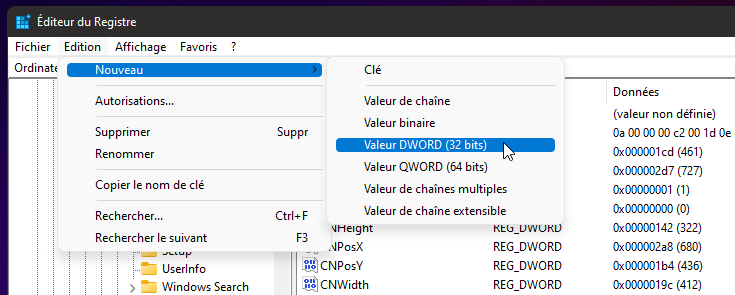Lorsqu’on envoie un courriel depuis une boîte partagée Microsoft 365 dans le logiciel Outlook, une copie du message est enregistrée dans le dossier « Éléments envoyés » de la boîte personnelle et non celui de la boîte partagée. Cette simple astuce que je vous propose permet d’avoir une copie de ces courriels dans les éléments envoyés de la boîte partagée.
Voici une petite mise en situation. Un administrateur Microsoft 365 vous a attribué des autorisations sur une boîte partagée (délégations) afin que vous puissiez consulter les courriels de celle-ci et envoyer ou répondre à des messages depuis la boîte.
Vous aurez peut-être remarqué que lorsque vous envoyez un message à partir de l’adresse courriel de la boîte partagée, ce message n’est pas enregistré dans le dossier « Éléments envoyés » de la boîte aux lettres partagée. Au lieu de cela, il est enregistré dans le dossier Éléments envoyés de votre propre boîte aux lettres.
Lorsque plusieurs collègues travaillent avec la même boîte partagée, il peut être utile de savoir si un.e collègue a envoyé un message depuis la boîte, soit en réponse à un courriel reçu ou simplement pour obtenir des informations de la part d’un fournisseur par exemple.
Qu’est-ce qui cause ce « problème » ?
Microsoft donne l’explication suivante dans sa documentation officielle :
Dans Office 365, les boîtes aux lettres partagées ne nécessitent pas de licence et peuvent être ajoutées à Outlook en tant que boîtes aux lettres indépendantes. Vous ne pouvez pas vous connecter à une boîte aux lettres partagée. En lieu et place, vous vous connectez à votre boîte aux lettres, puis ouvrez la boîte aux lettres partagée. Lorsque vous envoyez ou répondez à un nouveau message à partir de la boîte aux lettres partagée, Outlook envoie ou répond automatiquement le message à partir du compte de l’expéditeur. Par conséquent, les messages sont stockés dans le dossier Éléments envoyés de la boîte aux lettres de l’expéditeur.
Une solution toute simple…
Pour contourner ce problème, Microsoft propose quelques astuces dans sa documentation officielle. La plus simple à appliquer pour l’utilisateur qui n’a pas de grandes connaissances techniques est d’ajouter une petite entrée dans le Registre de Windows.
Attention : l’astuce requiert une modification dans le Registre de Windows. Comme toujours, je vous rappelle qu’il ne faut pas modifier ce Registre sans savoir ce que vous faites, au risque de causer des problèmes dans votre système d’exploitation Windows. Suivez bien mes étapes. Et si vous n’êtes pas à l’aise avec la manipulation, je vous propose plus bas un beau fichier à télécharger qu’il suffit d’exécuter ensuite pour faire la modification sans toucher au Registre !
D’abord, assurez-vous que votre logiciel Outlook soit fermé et ne soit pas en cours d’exécution. Ouvrez l’éditeur de Registre Windows en entrant le terme « registre », sans les guillemets, dans l’outil de recherche de Windows 10 ou 11 (icône de loupe de la barre des tâches ou par la combinaison des touches Windows + S). Cliquez sur le résultat « Éditeur du Registre ».

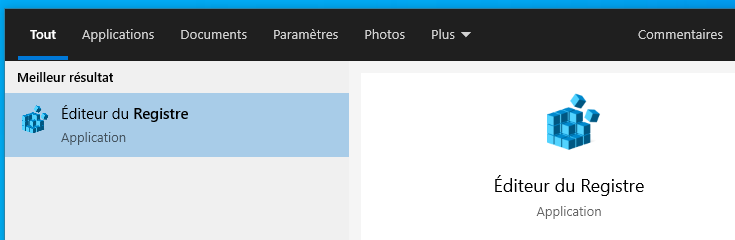
Dans l’éditeur du registre de Windows, rendez-vous dans la clé suivante :
HKCU\Software\Microsoft\Office\x.0\Outlook\PreferencesNOTE : L’espace réservé « x.0 » représente la version de Microsoft Office qui est installée dans votre ordinateur (16.0 = Office 2016, Office 2019 ou Office LTSC 2021, 15.0 = Office 2013, 14.0 = Office 2010).
Dans le menu de l’éditeur de Registre, cliquez sur « Édition », « Nouveau » et « Valeur DWORD (32 bits) ». Donnez le nom « DelegateSentItemsStyle » à la valeur DWORD. Ensuite, faites un double-clic sur celle-ci et donnez lui la valeur 1.
Lorsque la nouvelle valeur DWORD est créée, fermez l’éditeur de Registre. Relancez votre logiciel Outlook et essayez d’envoyer un courriel depuis la boîte partagée. Le message devrait être enregistré dans les « Éléments envoyés » de cette boîte plutôt que la vôtre.
Pour vous simplifier la tâche, téléchargez mon fichier de registre
Je vous propose de télécharger sur mon Dropbox une archive au format « .zip » qui contient un fichier de registre Windows nommé « Dominic.tech – Fix Éléments envoyés boîte partagée Outlook.reg ».
Après avoir téléchargé mon archive et extrait son contenu avec l’outil intégré à Windows (clic droit sur l’archive et « Extraire tout… ») ou tout autre logiciel comme 7-Zip, exécutez par un double-clic le fichier de registre. Notez que le fichier prend en charge toutes les versions de Microsoft Office (2010 et plus). N’oubliez pas de fermer et rouvrir ensuite votre logiciel Outlook après l’exécution de mon fichier.
Source qui a aidé à la résolution de ce problème : https://docs.microsoft.com/fr-fr/exchange/troubleshoot/user-and-shared-mailboxes/sent-mail-is-not-saved